
У овом чланку ћемо погледати како да додате корисну наредбу за снимање заслона у контекстни мени радне површине Виндовс 10. Ово ће вам омогућити да снимите екран једним кликом миша. Раније смо прегледали доступне пречице на тастатури за нови алат, са њима се можете упознати у чланку: Пречице на тастатури за нову функцију снимања екрана на екрану.

Погледајмо како да додамо опцију Таке Сцреенсхот у контекстни мени Виндовс 10..
Почевши од Виндовс 10 Буилд 17661 Редстоне 5, Мицрософт је додао нову функцију - Фрагмент екрана.
Уз нови алат, снимак екрана се поставља директно у међуспремник. Одмах након што направите снимак заслона, добит ћете обавештење кликом на које ће се отворити Скица екрана у којем можете да измените снимак екрана и делите га.
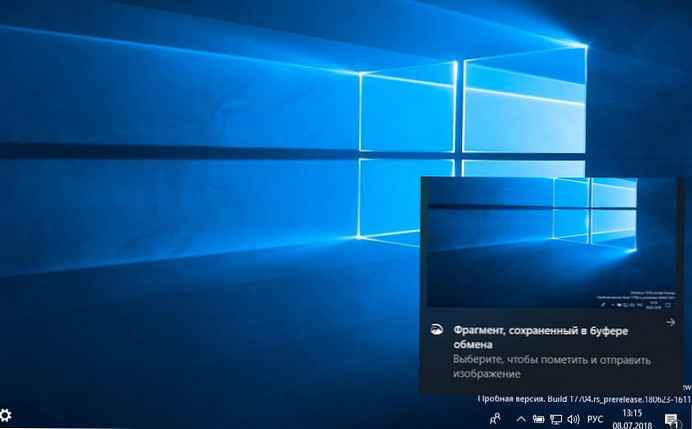
За додавање опције Снимак екрана у контекстни мени Виндовс 10 користићемо наредбу:
екплор.еке мс-сцреенцлип:
Можете да креирате РЕГ датотеку помоћу Нотепад-а са следећим садржајем или употребите готову Рег датотеку у наставку:
Погледајте следећи пример:
Виндовс Регистри Едитор Верзија 5.00
[ХКЕИ_ЦЛАССЕС_РООТ \ ДесктопБацкгроунд \ Схелл \ СцреенСнип]
"МУИВерб" = "Снимка екрана"
"Ицон" = "% СистемРоот% \\ Систем32 \\ схелл32.длл, 259"
[ХКЕИ_ЦЛАССЕС_РООТ \ ДесктопБацкгроунд \ Схелл \ СцреенСнип \ наредба]
"" = "екплор.еке мс-сцреенцлип:"
Ово подешавање додаје опцију снимка екрана у контекстни мени радне површине:
- Као што је горе поменуто, креирајте или преузмите готову датотеку у зип архиви: Преузмите датотеке регистра.
- Отпакујте архиву у било коју фасциклу. Можете да распакујете датотеку директно на радној површини.
- Дупли клик датотеке "Адд_Сцреенсхот_то_цонтектуал_мену.рег".
- Наредба за снимање екрана сада је доступна у контекстном менију радне површине.

Датотека за отказивање постоји ради ваше удобности, тако да можете брзо уклонити наредбу ако је потребно.











